IOS 16 更新後,原本在荧幕中間的通知都堆疊到下方位置,目的就是希望不要挡住你荧幕桌布的設計,不過如果你不喜歡iOS 16更新後,预设的 iphone 锁定荧幕 的顯示通知方式?在這篇教學
IOS 16 更新後,原本在荧幕中間的通知都堆疊到下方位置,目的就是希望不要挡住你荧幕桌布的設計,不過如果你不喜歡 iOS 16 更新後,预设的 iphone 锁定荧幕 的顯示通知方式?在這篇教學內容裡,將教你如何調整成自己喜歡的顯示方式。
iPhone 锁定萤幕的显示通知方式
iOS 16 中iPhone 锁定萤幕的上的显示通知方式有三种,分别为数量、堆叠、列表,系统预设会以堆叠呈现,如果你不喜欢这种呈现方式,也可以自行做调整。
首先,从「设定」>选择「通知」选项,进入通知之后就会看到有三种显示通知方式可以选择,以下分别为它呈现的方式:
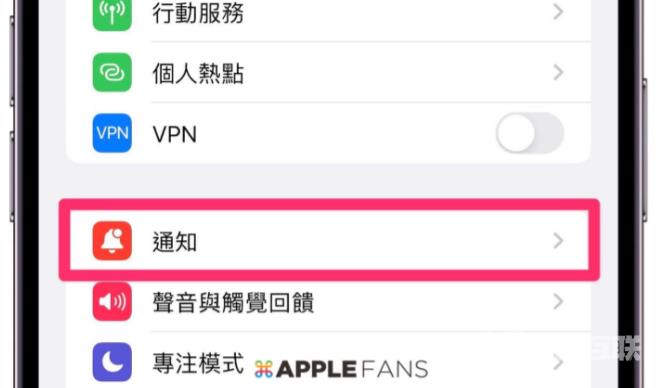
以「堆叠」方式呈现通知
堆叠方式是iOS 16 预设的呈现方式,所有不同的App 通知都会有点互相重叠着。

以「列表」方式呈现通知
列表方式就跟之前iOS 版本的通知方式比较接近,所有的App 会以单列的方式显示。
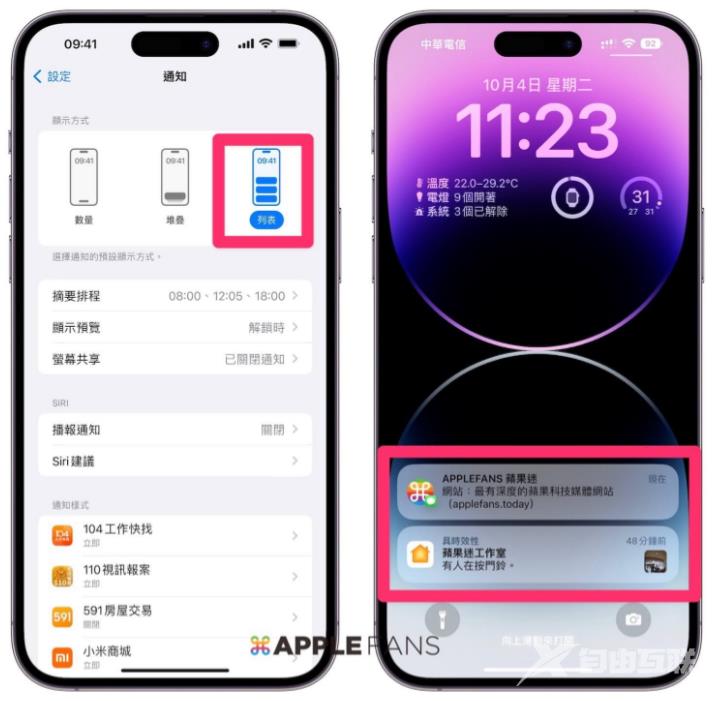
以「数量」方式呈现通知
数量的呈现方式,不会在萤幕上看到App 的资讯,仅以数量总计来告知,想要知道是什么通知内容,只要点选数量就会跳出通知,这也是最适合让桌布完整呈现的选项。
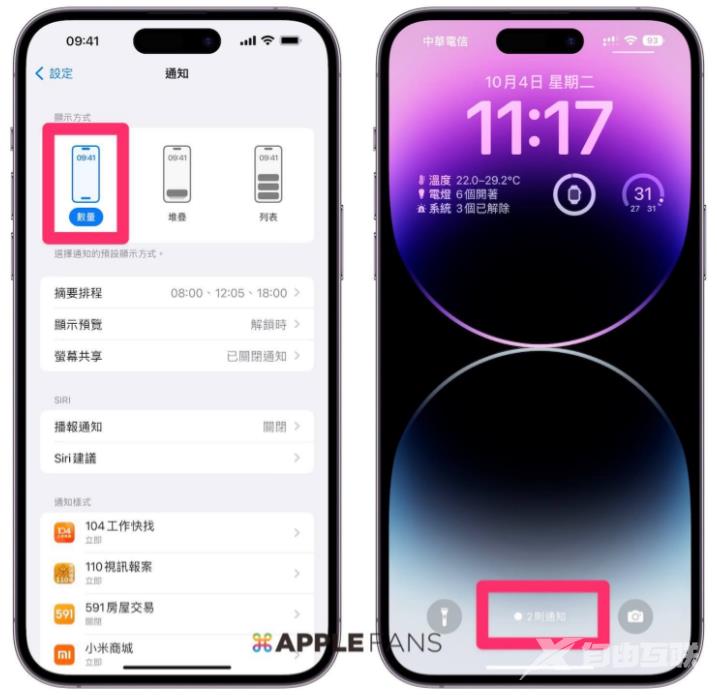
因此若更新到iOS 16 的朋友,除了可以帮自己的锁定画面挑选喜欢的照片或者桌布之外,也可以选择自己喜欢的通知显示方式。不过,无论你选哪一种显示方式,未开启的通知并不会一直保留在iPhone 锁定萤幕上,只要你多次唤醒萤幕或者已经在使用iPhone 却没有读取通知后,系统会自动将通知隐藏并保留在通知中心,只要在锁定萤幕时往上滑就可以看到之前的通知。
你成功了吗?
成功的话,请记得帮APPLEFANS 苹果迷分享此篇教学文章,您的分享才会是我们继续创作的动力,谢谢各位~
【文章原创作者:滨海网站设计 http://www.1234xp.com/binhai.html 网络转载请说明出处】
